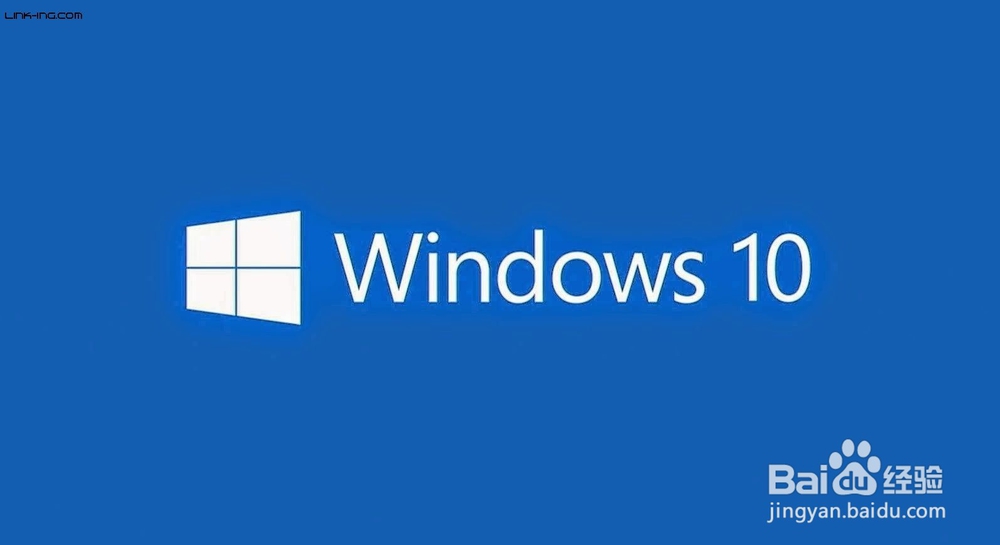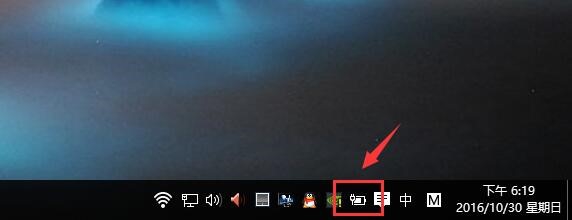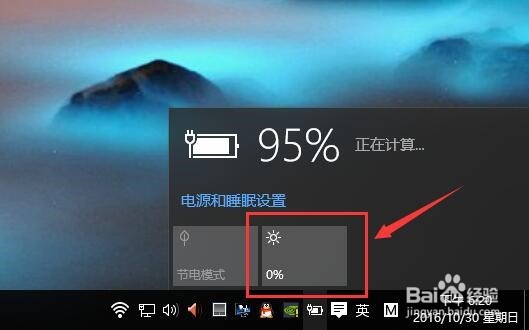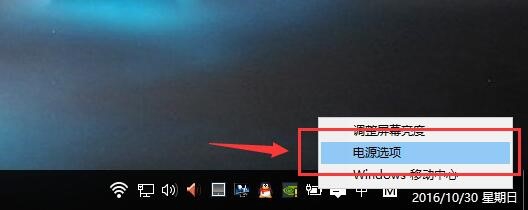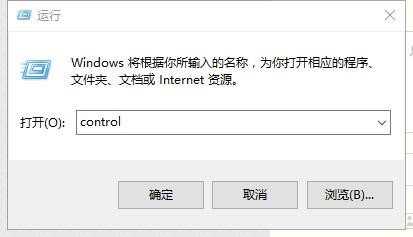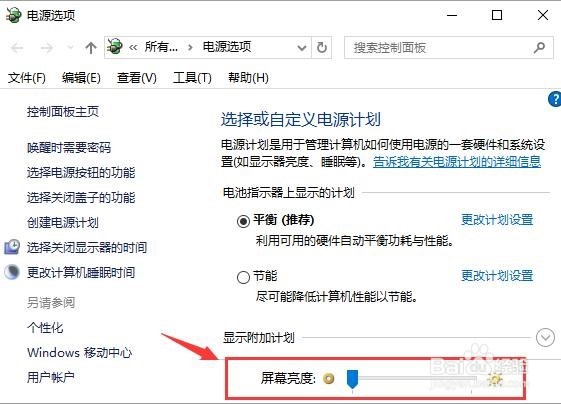笔记本电脑如何调整屏幕的亮度
在使用笔记本电脑的过程中,难免会觉得电脑的屏幕太暗或者太亮了,那么要怎么样才能调整屏幕的亮度?
工具/原料
xp/win7/win8/win10
win10如何调整屏幕亮度
1、一般电脑上因为系统的不同方法也有点出入,这里先说一下win10系统的如何调整。
2、在桌面左下角,可以看到有一个电源的模样,然后用鼠标左键单机,如图所示:
3、在弹出来的对话框中点击小太阳模样的图标,通过百分百来调整,如图所示:
其他windows系统如何调整屏幕亮度
1、用鼠标右键点击右下角系统托盘里的电源图标,在弹出的对话框中选择电源选项,如图所示:
2、然后在电源选项界面中的右下角位置,拖动屏幕亮度的图标来调整屏幕亮度,如图所示:
在控制面板中调整屏幕亮度
1、按住快捷键Ctrl+R,打开运行窗口,输入命令“control"打开控制面板,如图所示:
2、在控制面板中找到电源选项,点击进去,就可以调整屏幕亮度了,如图所示:
声明:本网站引用、摘录或转载内容仅供网站访问者交流或参考,不代表本站立场,如存在版权或非法内容,请联系站长删除,联系邮箱:site.kefu@qq.com。
阅读量:92
阅读量:95
阅读量:45
阅读量:95
阅读量:95